نحوه تغییر اندازه اسلاید در اسلایدهای Google
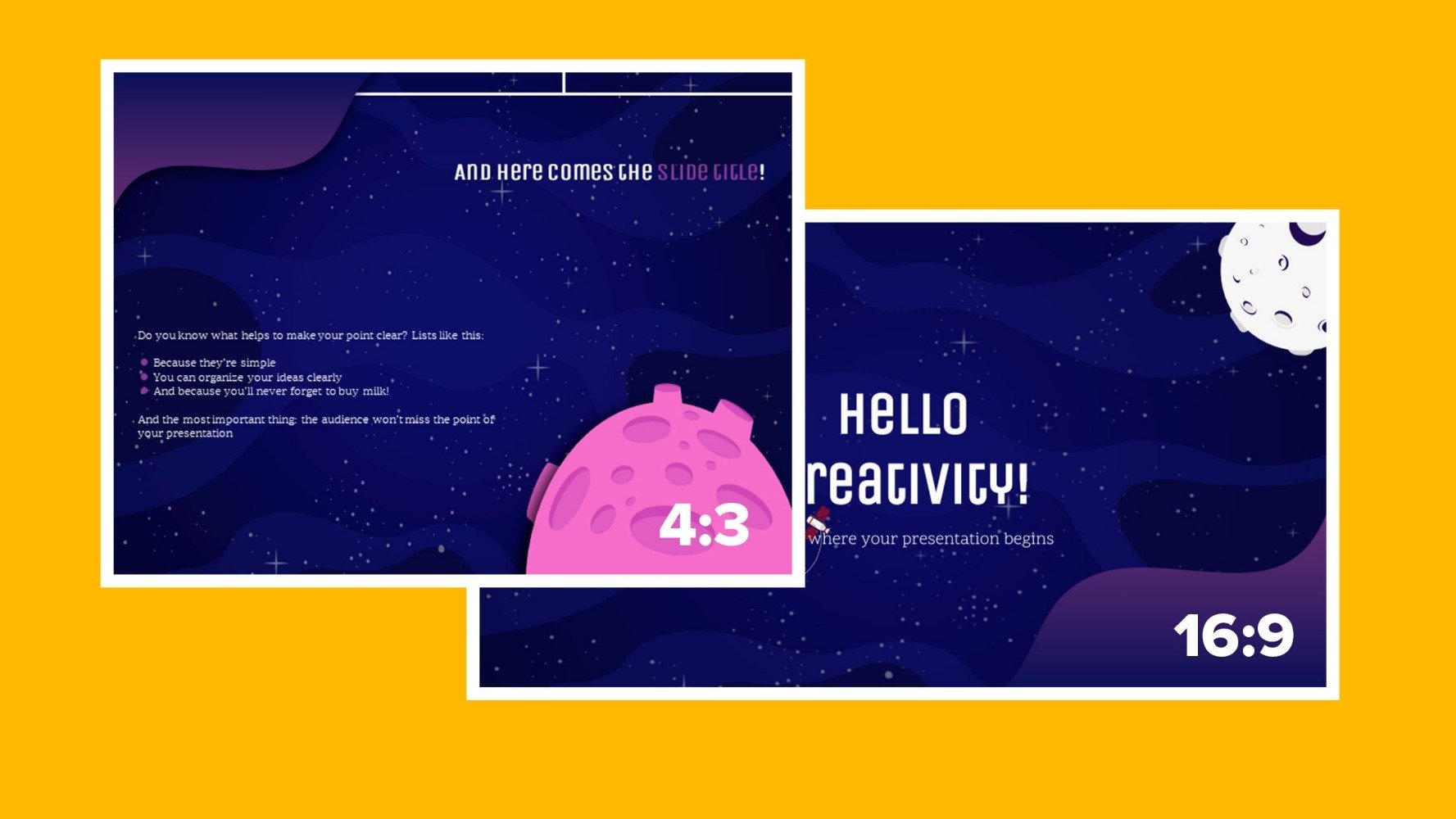
وقتی از پروژکتور و مانیتور برای ارائه استفاده می کنید ، ممکن است برای این نوع صفحه نمایش مناسب نباشد. با این حال ، اسلایدهای Google به شما امکان می دهد نسبت ابعاد ارائه های خود را تغییر دهید ، و بین 16: 9 (صفحه گسترده) ، 16:10 ، 4: 3 (استاندارد) و دلخواه انتخاب کنید.
بسته به جایی که می خواهید ارائه دهید ، ممکن است به صفحه اقتباسی یا صفحه دیگری برای صفحه 4: 3 نیاز داشته باشید. در این آموزش یاد می گیرید که چگونه نسبت ابعاد را بصورت مرحله به مرحله تغییر دهید.
در نظر داشته باشید که پس از اصلاح نسبت ابعاد اصلی ارائه خود ، هر عنصر و تصویر تقلا می شود و شما نیاز دارید که آنها را یک به یک در اسلایدها تنظیم کنید.
برای تغییر نسبت ابعاد اسلایدها ، روی گزینه File → Page setup کلیک کنید … سپس گزینه دلخواه را انتخاب کنید.
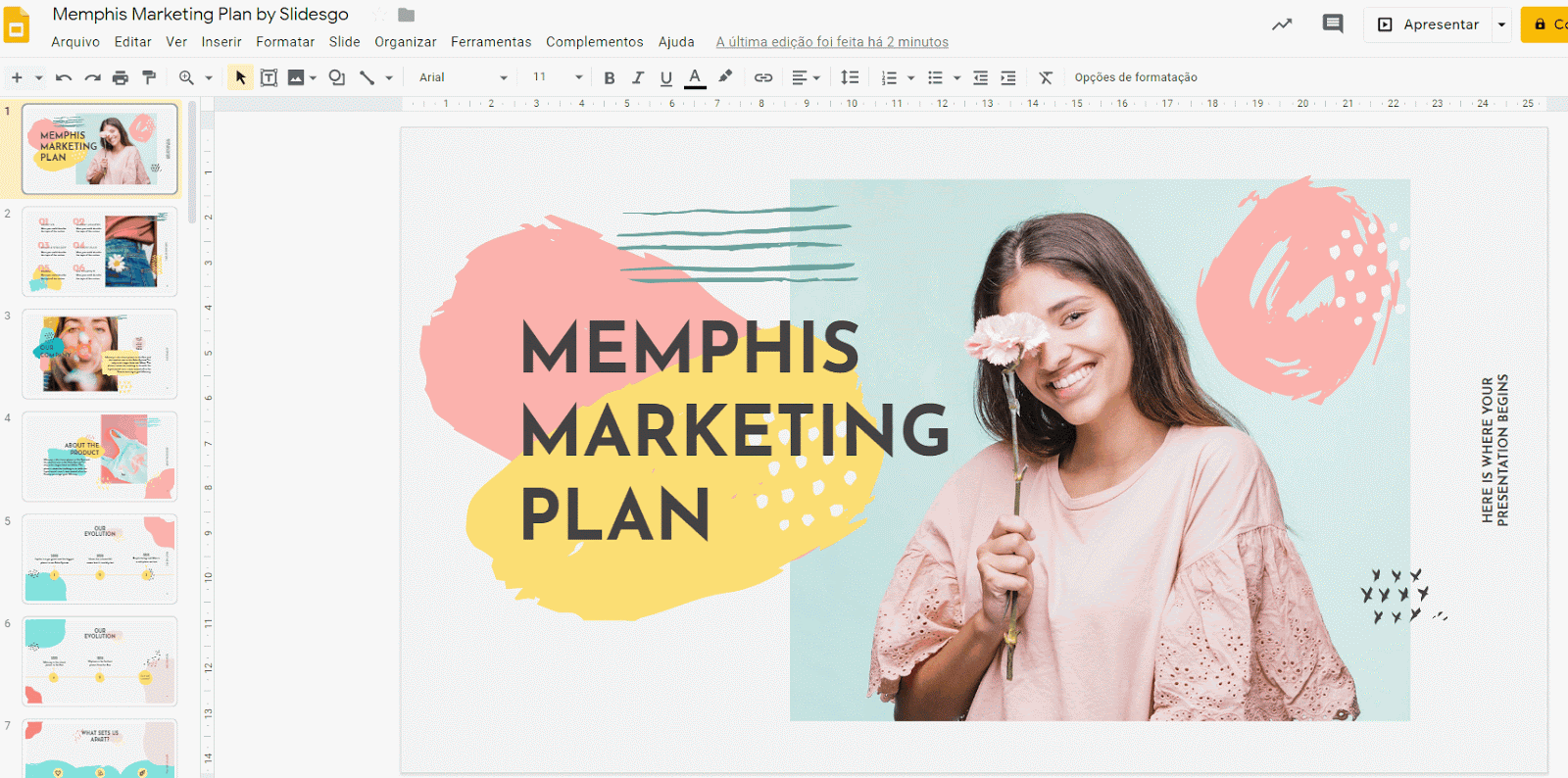
اگر به اندازه دیگری نیاز دارید ، “سفارشی” را انتخاب کرده و مقادیر عرض و ارتفاع دلخواه را وارد کنید.
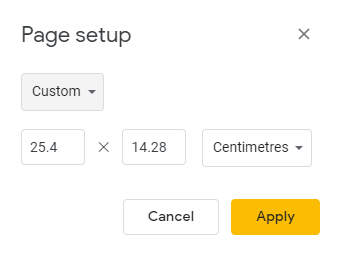
مطالب مرتبط:
مقایسه پاورپوینت و گوگل اسلاید
نحوه تغییر اندازه اسلاید در گوگل اسلاید
نحوه افزودن ، کپی کردن ، انتقال ، حذف یا مخفی کردن اسلایدها در گوگل اسلاید
نحوه افزودن و تغییر نمادها در گوگل اسلاید
نحوه خروجی گرفتن ارائه گوگل اسلاید خود به عنوان یک فایل PDF
نحوه افزودن پیوندها در گوگل اسلاید
نحوه افزودن لیست بولت یا شمارنده در گوگل اسلاید
نحوه اضافه کردن انیمیشن ها و انتقال در گوگل اسلاید
نحوه ساخت نمودارها در گوگل اسلاید
نحوه افزودن یا تغییر مضامین در گوگل اسلاید
نحوه اضافه کردن یک فیلم در گوگل اسلاید
نحوه درج ، بریدن یا ماسک تصاویر در گوگل اسلاید
نحوه افزودن یا تغییر قلم در گوگل اسلاید
نحوه افزودن و ویرایش صدا یا موسیقی در گوگل اسلاید
نحوه تبدیل ارائه از گوگل اسلاید به پاورپوینت
نحوه افزودن و کار با یادداشت های بلندگو در گوگل اسلاید
نحوه استفاده از نمای ارائه دهنده در گوگل اسلاید
نحوه گروه بندی یا Ungroup Elements در گوگل اسلاید
نحوه اضافه کردن شماره اسلایدها در گوگل اسلاید
نحوه افزودن پاورقی در گوگل اسلاید
نحوه افزودن ، کپی و حذف جعبه های متنی در گوگل اسلاید
نحوه چاپ ارائه ها در گوگل اسلاید
نحوه استفاده از ابزارهای اصلی ویرایش تصویر در گوگل اسلاید
نحوه اعمال افکت ها در یک تصویر در گوگل اسلاید
نحوه ترتیب و تراز کردن اشیاء در گوگل اسلاید
نحوه اعمال فیلترها در تصاویر در گوگل اسلاید
نحوه اضافه کردن علامت واترمارک در گوگل اسلاید
نحوه ایجاد فلوچارت در گوگل اسلاید
نحوه تهیه نقشه مفهومی در گوگل اسلاید
نحوه ساخت یک نمودار شعاعی در گوگل اسلاید
نحوه ایجاد یک جدول زمانی در گوگل اسلاید
 آموزش رایگان آموزی بزرگترین مرجع آموزشی رایگان
آموزش رایگان آموزی بزرگترین مرجع آموزشی رایگان
